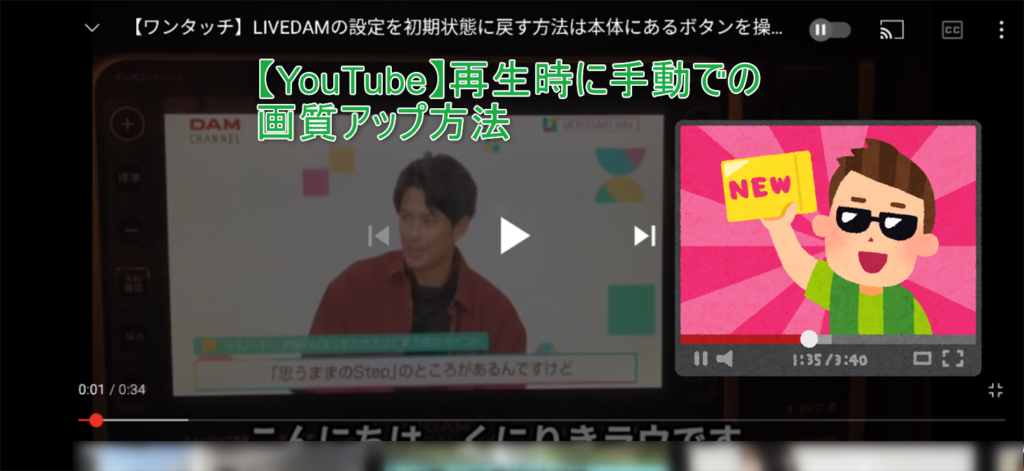
モバイルやアプリ版の「YouTube」では動画再生時に低画質で開始される場合があるのではないでしょうか?
そこで今回はYouTubeの画質を手動での上げ方や変更手順についてご紹介します。
【アプリ版】YouTubeでの再生時に手動での画質をアップさせる方法
動画再生後・三点マークをタップ
視聴したい動画を選択して再生されましたら動画内をタップして画面右上の「三点マーク(タテ向き)」→画面下の「画質」の順に選択します。
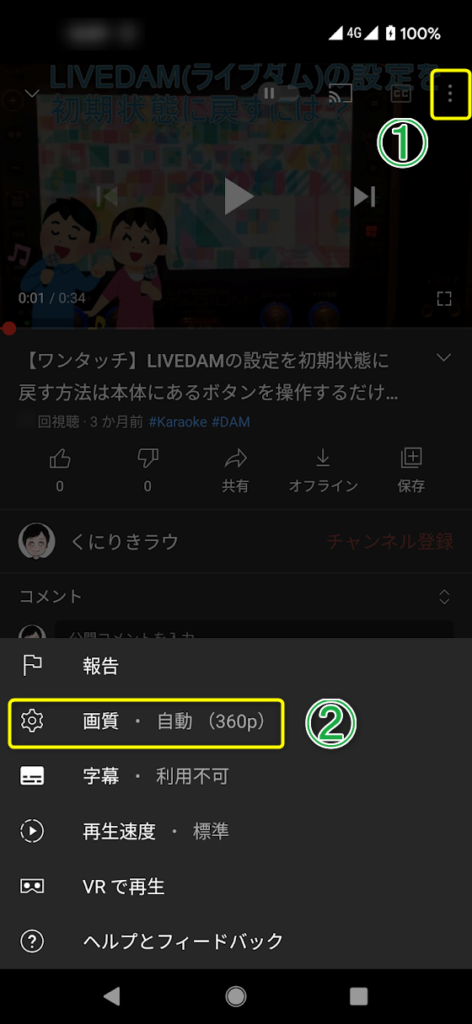
お好みの画質に変更
すると画質変更画面が表示されますので一覧よりお好みの画質に変更・タップします。
※画像内では「720p」を選択しています。
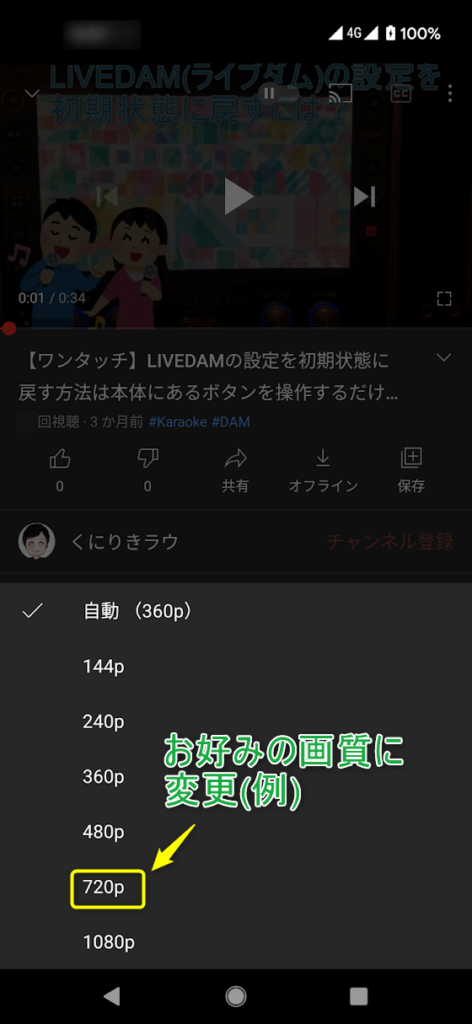
設定した画質で再生される
すると先程設定した画質に変更されて再生されるようになります。
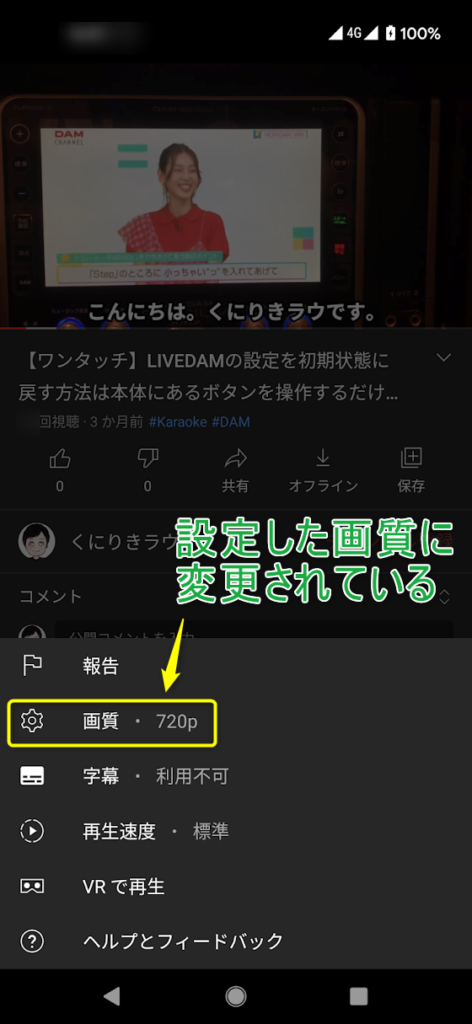
注意点
注意点
- 通信状態によっては高画質再生に反映されない場合がある
- モバイル環境で高画質での再生が続くと通信容量がオーバー(ギガが足りなくなる)する可能性があるので注意する事
最後に
アプリ版・YouTubeでの再生時に手動での画質をアップさせる方法について解説する記事でした。
まとめ・操作手順
- 動画再生後に画面右上の三点マークをタップする
- お好みの画質に変更する
- 設定した画質で再生される
注意点
- 通信状態によっては高画質再生に反映されない場合がある
- モバイル環境で高画質での再生が続くと通信容量がオーバー(ギガが足りなくなる)する可能性があるので注意する事
もし動画が低画質での再生が開始された際には今回ご紹介した手順より実行してみましょう!

この記事が少しでも参考になれば幸いです。
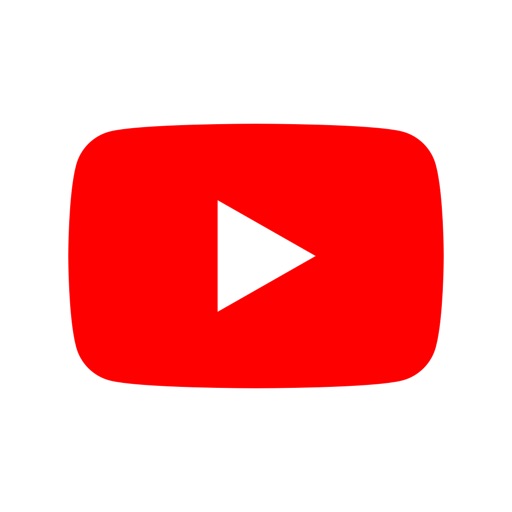


こんにちは。日常的にYouTubeをよく視聴する「くにりきラウ(@lau1kuni)」です。